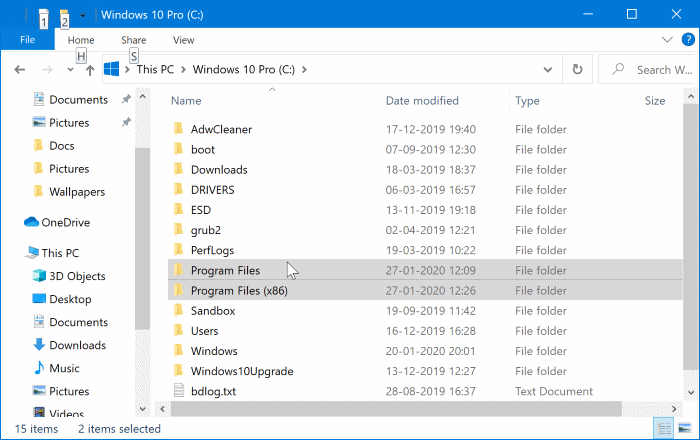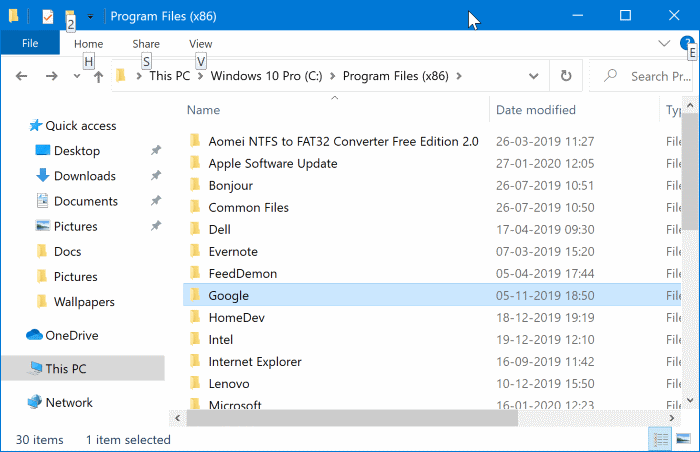Windows 64에서 설치된 소프트웨어가 32비트인지 10비트인지 확인
대부분의 PC 사용자는 64비트 버전의 Windows 10을 실행하고 있습니다. 64비트 버전의 Windows 10도 실행 중인 경우 최적의 성능을 위해 설치된 모든 소프트웨어가 64비트인지 확인해야 할 수 있습니다.
Windows 64 10비트 설치에서 64비트 버전의 소프트웨어를 실행하면 몇 가지 이점이 있습니다. 64비트 프로그램은 32GB 이상의 메모리를 지원하기 때문에 4비트 버전보다 더 많은 메모리에 액세스할 수 있습니다. 이러한 이유로 64비트 Windows의 64비트 응용 프로그램은 조금 더 빠르게 실행될 수 있습니다.
지금까지 알고 있듯이 Windows 10 64비트 설치를 사용하면 32비트 및 64비트(x64) 아키텍처 프로그램을 모두 설치하고 실행할 수 있습니다. 그러나 Windows 32 10비트(x32) 설치에서만 86비트 프로그램을 설치하고 실행할 수 있습니다.
더 나은 성능을 위해 Windows 10 설치를 최적화하는 동안 설치된 소프트웨어가 32비트인지 64비트인지 알고 싶을 수 있습니다. 다행히 설치된 소프트웨어가 32비트인지 64비트인지 구분하는 것은 매우 쉽습니다.
32비트 응용 프로그램을 64비트로 업그레이드할 수 있습니까?
32비트 Windows 설치를 64비트로 업그레이드할 수 없는 것처럼 32비트 응용 프로그램을 64비트로 또는 그 반대로 업그레이드할 수 없습니다.
32비트 앱을 제거한 다음 가능한 경우 64비트 앱을 설치해야 합니다.
중요: 64비트 Windows를 실행하는 경우에만 이 가이드를 사용하십시오. 10. 32비트 Windows 설치는 64비트 소프트웨어 설치를 지원하지 않기 때문에 32비트 Windows 설치에 설치된 모든 소프트웨어는 32비트만 됩니다.
방법 1/2
작업 관리자를 통해 프로그램이 32비트 64비트인지 확인하십시오.
빌드 19541 또는 이후 버전의 Windows 10을 실행 중인 경우 소프트웨어 아키텍처를 확인하는 것은 매우 쉽습니다. 포함하다 "작업 관리윈도우 10 버전에서 19541 또는 이후 버전은 프로그램의 구조를 표시하기 위한 요구 사항입니다. 작업 관리자에서 64비트 또는 32비트 프로그램을 확인하는 방법은 다음과 같습니다.
단계1 : 열려있는 "작업 관리작업 표시줄의 빈 곳을 마우스 오른쪽 버튼으로 클릭한 다음 옵션을 클릭합니다.작업 관리".
단계2 : 확장하다 작업 관리 옵션을 클릭하여 더 작은 버전을 얻는 경우 자세한 내용은.
단계3 : 마우스 오른쪽 버튼으로 클릭 칼럼 헤드 (아래 이미지와 같이) "옵션"을 선택하십시오.열 선택그런 다음 선택멋진메뉴에서.
탭이 표시됩니다.세부" 에 "작업 관리이제 탭 "A건축을 위해"는 실행 중인 모든 프로그램의 구조를 표시합니다.
단계4 : 마지막으로 구조를 확인하려는 프로그램을 실행합니다. 아키텍처 열을 살펴보고 프로그램 아키텍처에 대해 알아보세요.
방법 2/2
Windows 64에서 프로그램이 32비트인지 10비트인지 확인하는 또 다른 방법
단계1 : 열다 파일 탐색기 그리고 이 컴퓨터로 이동합니다. Windows 10이 설치된 드라이브를 두 번 클릭하면 무엇보다도 Program Files 및 Program Files(x86) 폴더가 표시됩니다.
Program Files(x86)는 10비트 Windows 32 설치에서만 생성됩니다.
단계2 : 이제 아키텍처를 감지하려는 애플리케이션 항목에 대해 Program Files 및 Program Files(x86) 폴더를 모두 확인하십시오. 응용 프로그램 또는 응용 프로그램 폴더가 Program Files에 있으면 설치된 프로그램은 64비트 버전입니다.
마찬가지로 응용 프로그램이 Program Files(x86) 폴더 아래에 있는 경우 32비트 Windows 10 설치에 설치된 64비트 응용 프로그램입니다. 64비트 버전의 앱을 사용할 수 있는지 개발자에게 확인할 수 있습니다. 가능한 경우 현재 버전을 제거하고 64비트 버전을 설치합니다.
64비트 Windows 10 설치에 32비트 소프트웨어를 설치할 수 없다는 것은 말할 필요도 없습니다. 따라서 32비트 버전의 Windows 10을 실행하는 경우 여기에 설치된 모든 프로그램은 32비트 프로그램 전용입니다.